- 综合
- 软件
- 文章
- 安卓
2013/1/18 15:44:32作者:佚名来源:网络
3dmax中怎么输入长宽高的数据?在我们建立3dmax模型的时候,怎么输入数据,就是我们在制作长方体的时候怎么输入它的长宽高。下面我们就来看下3dmax中怎么输入长宽高的数据?创建长方体的时候我们有三种输入长宽高数据的方法。
1:窗前前键盘输入长宽高。
我们在创建长方体前就设置输入好长方体长宽高,在右侧命令面板中选择“创建”---“几何体”---“长方体”---然后再下面“键盘输入”中输入自己需要的数值就可以创建长方体了。
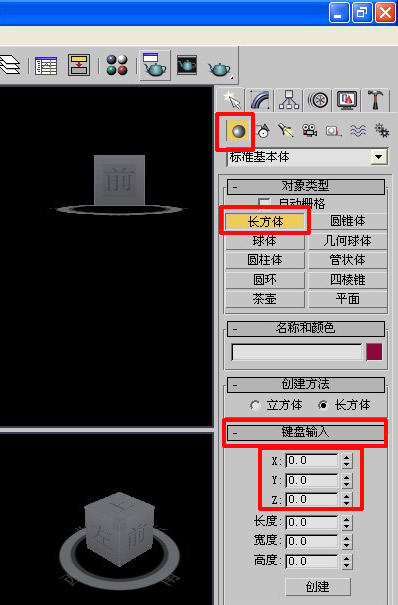
2:创建好后精确修改其长宽高。
我们先随意创建一个长方体,在右侧命令面板中选择“创建”---“几何体”---“长方体”然后再视口中随意创建一个长方体,然后选择该长方体,在右侧命令面板中选择“修改”---然后再下面“参数”中输入长宽高就可以更改了,然后回车键确定就可以了。
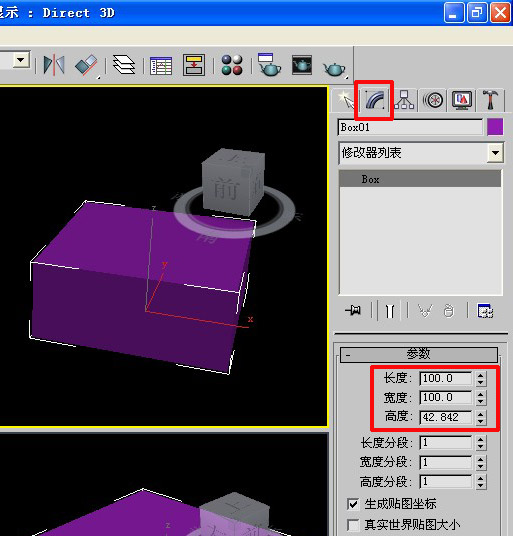
3:创建好后精确修改其长宽高。
我们先随意创建一个长方体,在右侧命令面板中选择“创建”---“几何体”---“长方体”然后再视口中随意创建一个长方体,然后选择该长方体,在右侧命令面板中选择“修改”---然后再下面“参数”下面长宽高后面有上下的三角符号,我们可以点击小的三角符号来调节长宽高的大小,点击上下箭头钮来升高或降低数值(用于微调)或按住上箭头不放或上下拖动,可以连续升高或降低数值,配合Ctrl键调节可加快数值变化速度,而配合Alt键调节可减慢数值变化速度。
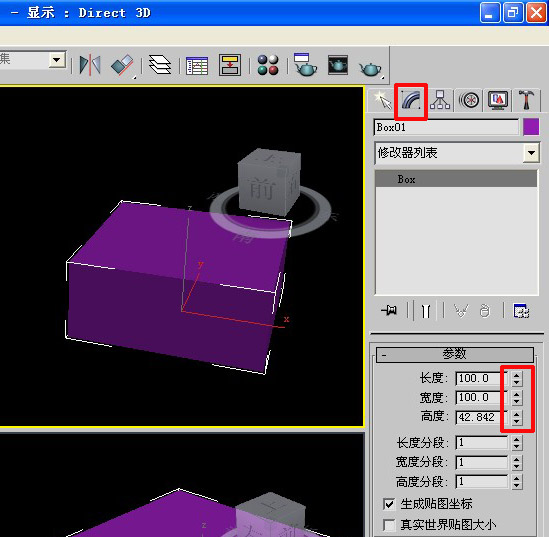
上面就是介绍了3dmax中怎么输入长宽高的数据?其实很简单,我们既可以再创建时候更改,也可以在后来修改。
标签: 3dmax教程
相关文章

ip雷达 v5.0.2绿色版
详情
WinSCPv5.15.1绿色中文版
详情
filezilla client v5.5
详情
wireshark中文版 v3.4.9
详情
Boson Netsimv10.8破解版
详情
风行播放器 v3.0.6.106
详情
爱奇艺客户端 v10.1.0.6636官方版
详情
搜狐影音 v7.0.19.0官方版
详情
乐视视频 v7.3.2.192
详情
华数tv客户端PC版 v1.1.2.0
详情
cbox央视影音 v5.1.2.1经典版
详情
软媒收音机(魔方) v1.13
详情
倾听网络收音机 v3.0.0.0
详情
魅影流声全球网络收音机 v1.0.0.1
详情
酷狗电台 v8.2.75
详情
暴龙网络收音机 v2.5.1
详情
克莉2v1.0中文版
详情
冬日计划v1.2中文版
详情
刺客信条英灵殿v1.0吾爱破解版
详情
刺客信条英灵殿终极v1.0免安装破解版
详情
动物森友会v1.10.0最新破解版
详情
哈迪斯杀出地狱v1.37中文破解版
详情
嗜血印中文豪华版v1.0豪华版破解版 附游戏攻略秘籍
详情
城市战斗v1.0中文破解版
详情
尼尔人工生命v1.0steam免费破解版
详情
尼尔人工生命升级版v1.0PC破解版
详情
尼尔人工生命升级版v1.2247中文破解版
详情
层层恐惧2中文破解版v1.0绿色免安装版
详情
往日不再v1.0 steam破解版
详情
往日不再v1.0pc破解版
详情
救赎之路v1.0中文破解版
详情
斯盖尔女仆v1.0中文破解版
详情
新盗墓笔记官方版v1.215.589730
详情
无尽的拉格朗日无限金币钻石版v1.2.267172破解版
详情
明日之后无限小太阳版v1.0.246安卓版
详情
双生幻想vivo版v6.6.83安卓版
详情
剑网1归来内购免费版v1.1.116安卓版
详情
模拟城市我是市长国际版v0.69.21342.22832安卓版
详情
迷你世界999999迷你币版v1.20.5破解版
详情
王牌战争无限内购版v9.7安卓版
详情
云上城之歌不氪金版v10.16安卓版
详情
王铲铲的致富之路破解版v1.1.8安卓版
详情
创造与魔法无限点券版v1.0.0505安卓版
详情
狩猎使命九游版v1.6.6.000
详情
魔镜物语变态版v2.1.4无限金币版
详情
黑月手游免费版v2.2.0安卓版
详情
曙光英雄v1.0.12.0.20无限钻石版
详情
原始传奇无限元宝版v1.6.806内购破解版
详情